Adobe har kommit med en gratis videoredigeringsapp för iOS och Android som heter Premiere Clip. Som du kan förvänta dig av en telefon och en tablet-app, är dess design mycket enkel. Innan du kan använda det måste du logga in på ditt Adobe Creative Cloud-konto. Det här låter dig synkronisera dina projekt över dina enheter så att du kan börja redigera på en telefon, fortsätta på en surfplatta och avsluta den på din dator, i Adobe Premiere Pro.
- Du kan ladda ner Adobe Premiere Clip här
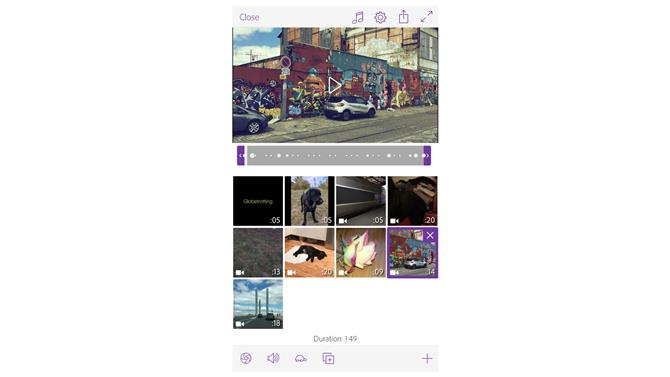
Fyrkantiga miniatyrer representerar klippen i ditt projekt. Den översta tredjedelen är antingen en förhandsgranskning av ditt projekt eller ditt valda klipp.
Gränssnitt och redigering
När du väl har valt några klipp du vill arbeta med – som du kan ta tag i, antingen genom att spela in bilder direkt från själva appen, eller genom att bläddra i enhetens kamerafel, Adobe Lightroom, Creative Cloud eller Dropbox, Premiere Clip erbjuder dig två alternativ: Automatisk eller Freeform.
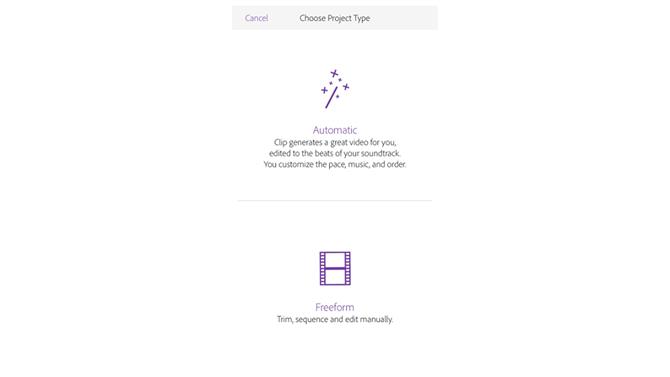
Premiere Clip erbjuder dig att göra all redigering för dig med ”Automatic”, eller för att du ska skära ditt projekt på den mer traditionella ”Freeform” sättet.
Automatisk kommer att skapa en redigering för dig genom att klippa dina valda klipp i tid till ett musikstycke (du kan välja mellan 10 royaltyfria alternativ inbyggda eller få tillgång till ditt eget musikbibliotek). Även om det här kan tyckas som en bra idé att få något gjort snabbt, har slutresultatet regelbundet varit dåligt: Premiere Clip ser ut att klippa dina bilder slumpmässigt. Ett långt klipp kommer att skäras i korta sektioner, och ger därför ofta ingen mening. Tack och lov kan du enkelt omvandla ett automatiskt projekt till en Freeform-en, där alla Premiere Clip-funktioner blir tillgängliga.
Alla klipp du valde läggs till i den ordning de sköts, men det är ganska enkelt att flytta runt dem: tryck bara på och dra dem till en annan plats.
Det finns ingen traditionell tidslinje: varje klipp representeras av en fyrkantig miniatyrbild och visas från vänster till höger, uppifrån och ner. Om du är van vid redigering kan du inte uppskatta det faktum att du inte har någon visuell representation av projektets längd: varje klipp visas som exakt samma storlek, oavsett om det är två sekunder eller tjugofem.
Redigering är dock ganska enkelt: tryck på ett klipp för att det ska visas i den stora förhandsgranskningsdelen ovan, med en ljudvågform direkt under den. Den vågformen har handtag. Dra dem inåt för att trimma ditt klipp. Du kan också dela klippet i spelhuvudet om du behöver olika delar av samma bild.
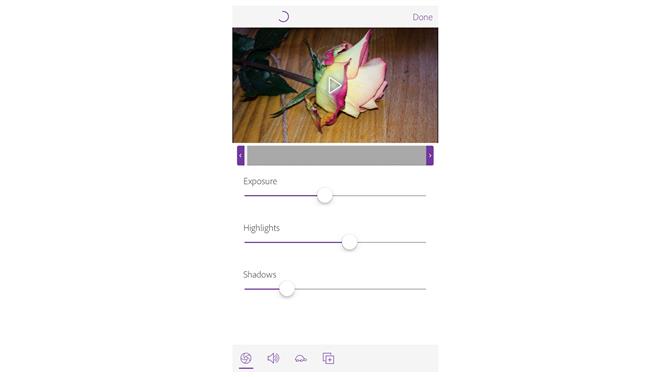
Några enkla skjutreglage kan skapa positiva visuella förbättringar.
Du kan använda den här metoden för att skapa en kortfilm på några minuter, men om du också behöver göra en liten bildkorrigering här och där, har Premiere Clip dig täckt. Det är enkelt att ändra ett valt klipps exponering, höjdpunkter och skuggor med tre praktiska reglage. Du kan även ändra de egenskaper som klippet spelar. Om du behöver sakta ner ditt klipp kan du enkelt göra det också – men du har inte möjlighet att snabba upp ditt fotografi av någon anledning.
Du har också grundläggande kontroller över ditt ljud: du kan helt och hållet ta bort det, sänka eller höja volymen och låt den blekna in eller ut med ett par knappar. Smart Volume – som är aktiverat som standard – är ett smart och automatiskt sätt att se till att klippets volym förblir konsekvent hela tiden.
Titlar och effekter
Titlar är tillgängliga, men det är inte möjligt att placera dem över ett klipp: knappast förvånande eftersom den här appen bara erbjuder dig ett lager att arbeta på, så de titlar du lägger till kan bara vara i en färgad bakgrund. Inte bara det men du får ingen animering med dem heller, inte heller ett val av teckensnitt. Det är bara färgad text på en färgad bakgrund och det är det. Du kan dock anpassa dessa färger.
Som standard är en titels längd fem sekunder, men du kan sträcka den till tio om du vill, eller ens duplicera den och lägga den sida vid sida för att öka längden ytterligare.
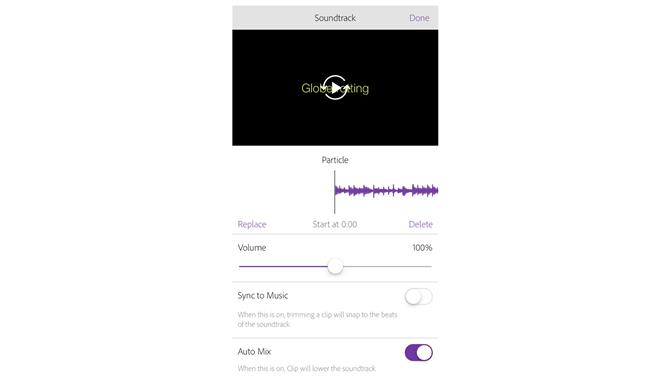
Lägg till en musikalisk poäng och synkronisera din redigering till dess beats.
Överst till höger om gränssnittet är ett par funktioner som påverkar ditt projekt som helhet. Den första är förmågan att lägga till en musikalisk poäng. Det mest intressanta alternativet är ”Sync to Music”. Med detta påslag kan du trimma dina bilder i tid till den valda melodin. För att underlätta detta kommer prickar att visas över klippens vågform, och när du flyttar in- eller ut-handtagen inåt snappar de till de prickarna. Du är därför enkelt att redigera till låtets takt.
Ett annat användbart alternativ är ”Auto Mix”, vilket är en form av automatisk ducking: Med den påslagen kommer musiken automatiskt att sänka när appen upptäcker ett ljuds ljud.
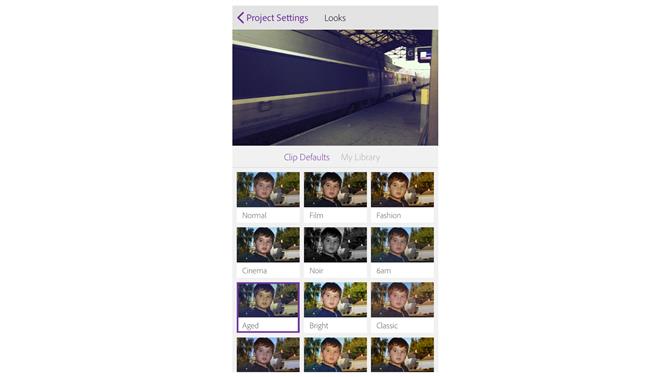
Välj ett filter som ska tillämpas på hela ditt projekt.
Den andra globala funktionen heter ”Look”. Du kan tillämpa ett filter på alla dina klipp för att ge dem ett konsekvent utseende. Även om du har ett urval av trettio sådana filter och kan till och med importera din egen, hade det varit trevligt att ha möjlighet att tillämpa ett filter på specifika klipp i stället för dem alla.
Inbäddat i dessa alternativ är ”Photo Motion”. Den är vald som standard och zoomar och pannar över ett foto om du har lagt till några i ditt projekt. Du har ingen kontroll över panelen, och besviken är att zoomen är begränsad inuti den ursprungliga dimensionen av ditt foto; d.v.s. ett porträttskott kommer inte att zooms för att fylla hela skärmen.
När du har gjort så mycket arbete som möjligt i Premiere Clip, är det dags att exportera ditt arbete. Du kan spara ditt projekt till kamerans roll eller ladda upp det online som en färdig produkt, antingen till Creative Cloud, YouTube eller till och med Twitter. Om du väljer ”Publicera och dela” kan ditt arbete skickas till Premiere Clip Gallery, ett offentligt utrymme där personer kan se vad andra har skapat med den här appen (du kan välja att göra den här uppladdningen privat om du föredrar). Och det finns givetvis möjlighet att skicka ditt redigerbara projekt till din kopia av Premiere Pro via ditt Creative Cloud-konto.
Slutlig dom
Adobe Premiere Clip är gratis, så det är ett stort plus, och det faktum att du kan ansluta till ditt Creative Cloud-konto och synkronisera ditt projekt till dina olika enheter är ett stort plus. Appen har allvarliga begränsningar och du bör definitivt försöka själv för att se om du kan arbeta runt gränserna eller om du behöver en kraftfullare videoredigeringsapp för din mobila enhet.
- Kolla även på det bästa videoredigeringsprogrammet
